如何利用ps简单去除明显痘痘
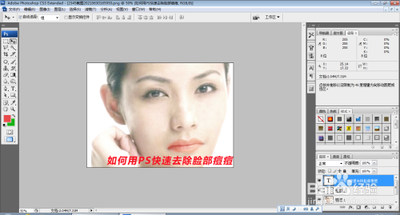
如何利用PS简单去除明显痘痘
在Photoshop中去除痘痘有多种方法,以下是几种常见的技术:
使用修复工具
这种方法使用Photoshop的修复工具来去除痘痘。具体步骤如下:
- 打开你想要编辑的图片,选择修复工具。
- 在修复工具中选择“修复刷”,调整刷子大小以覆盖痘痘,再在痘痘周围选一个清洁的区域进行取样。
- 使用修复刷覆盖痘痘,直到痘痘消失。
- 重复以上步骤直到所有痘痘都被去除。
使用图层蒙版
这种方法使用图层蒙版来去除痘痘,具体步骤如下:
- 打开你想要编辑的图片,复制一份新图层。
- 在新图层中使用笔刷工具涂黑覆盖痘痘,保留周围皮肤的自然纹理。
- 将新图层中的混合模式改为“柔光”,并调整透明度使效果自然。
- 如果需要,可以用锐化工具增强图像细节。
使用滤镜
这种方法使用滤镜来去除痘痘,具体步骤如下:
- 打开你想要编辑的图片,选择滤镜。
- 在滤镜中选择“表面模糊”或“高斯模糊”,调整半径大小使痘痘区域模糊化。
- 如果需要,可以使用掩模功能使模糊只作用于痘痘区域,保留其他细节。
- 再使用锐化工具增强图像细节。
使用污点修复画笔工具
这种方法使用Photoshop的污点修复画笔工具来去除痘痘,具体步骤如下:
- 用Photoshop打开需要美化的照片。
- 在左侧工具栏选择"污点修复画笔工具"。
- 通过"【】"按键来调节画笔的大小,可以覆盖脸上的痘痘即可。
- 在比较大的痘痘上单击,即可消除这些明显的痘痘。
- 将画笔适当的放大一些,在有痘印的地方单击,进行修复直至看不见为止。
- 用上边的办法对脸部周围皮肤和鼻子上的污点进行美化处理。
注意事项
在使用PS去除痘痘时,需要注意以下几点:
- 痘痘区域要避免过度处理。 如果处理过度,可能会造成皮肤表面的模糊或不自然的效果。 要注意保持皮肤的自然纹理和光泽度。
- 在去除痘痘之前,先要对图像进行一定的调整和修复,比如调整色彩、对比度、锐度等,以及修复图像中的瑕疵和痕迹。 这样可以使得整个图像更加自然,去除痘痘后也更加无痕迹。
- 在使用PS去除痘痘之前,最好先进行备份。 这样,在处理不当导致痘痘区域变得不自然时,可以随时恢复原图并重新进行处理。
- 最好使用高质量的图片。如果图像的分辨率太低,使用PS去除痘痘可能会导致图像质量下降。
总的来说,使用PS去除痘痘是一种临时的处理方法。
本篇文章所含信息均从网络公开资源搜集整理,旨在为读者提供参考。尽管我们在编辑过程中力求信息的准确性和完整性,但无法对所有内容的时效性、真实性及全面性做出绝对保证。读者在阅读和使用这些信息时,应自行评估其适用性,并承担可能由此产生的风险。本网站/作者不对因信息使用不当或误解而造成的任何损失或损害承担责任。
